Jag är musikälskare och har otaliga låtar på min iPhone 5. Men jag fick reda på att iTunes inte kunde hjälpa mig att få musik från min iPhone. Hur överför jag musik från iPhone till min MacBook? Jag behöver verkligen detta. - Frågas av Matte
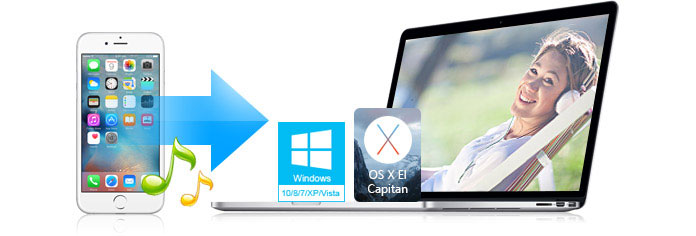
Vi vet alla att iTunes kan hjälpa oss att importera musik till iPhone fritt, men det är synd att vi inte enkelt kan exportera eller ladda ner musik från iPhone till vår PC eller Mac med iTunes. Finns det ett sätt att extrahera musik från iPhone till dator utan iTunes? I den här situationen behöver du en sorts programvara för att lägga din iPhone -musik till din dator eller bärbara dator.
Så vilken typ av iPhone-musiköverföringsprogramvara kan flytta låtar från iPhone till dator enkelt och snabbt? Vilken typ av musiköverförande app visar det direkta sättet att säkert ladda ner låtar till PC eller Mac? Det bör ha flera fördelar enligt nedan:
✔ Utan trojansk häst och virus stöder den kopiering av musik från iPhone till dator säkert.
✔ Olika iPhone-modeller kan användas, till exempel iPhone X / 8/7 / SE / 6s Plus / 6s / 6 Plus / 6 / 5s / 5c / 5 / 4S / 4 / 3GS. Och fungerar också bra på Windows 10/8/7 / XP och Mac OS X.
✔ Det är bättre att vi kan använda detta program för att inte bara synkronisera musik utan också hantera spellista för iPhone-musik.
För att enkelt överföra musik från iPhone till dator, rekommenderar vi här iPhone-musiköverföringen ap, FoneTrans, för att ladda ner eller flytta musik från iPhone till dator.
Hur gör man det? Allt du behöver göra är att ladda ner FoneTrans, få din iPhone och en USB-kabel.
Tips:
FoneTrans har Windows-version och Mac-version. Ladda ner rätt enligt ditt system. Funktionerna för Windows och Mac är desamma, så här tar vi Windows-versionen som ett exempel.
Efter nedladdning av Windows-versionen av iPhone-musiköverföringsprogramvara kan du följa stegen nedan.
steg 1 Installera programvaran och kör den på din PC.

steg 2 Anslut din iPhone med det här programmet via USB-kabel.
Programvaran upptäcker din iPhone automatiskt. Den visar basinformationen för din iPhone på gränssnittet.

steg 3 Välj musik du vill överföra.
Du kommer att se allt ditt iPhone-innehåll på vänsterlistan. Klicka sedan på "Media" i vänsterlistan och klicka på "Musik" på toppmenyn. Du hittar all din iPhone-musik i förhandsgranskningsfönstret. Du kan välja hela eller delar av musik.

steg 4 Överför musik från iPhone till dator
När du är klar med att välja, från rullgardinsmenyn "Exportera till", kan du välja "Exportera till PC". Efter en liten stund kan du spara iPhone-musik på Windows-datorn.

Om du ansluter två iPhones på samma gång kan du överföra data till den nya iPhone genom att klicka på "Exportera till iOS-enhet" från listrutan "Exportera till". Då börjar programvaran dela musik mellan iPhones.
Du kan också lära dig mer om produkten med följande videoguide:

